uni-app离线打包流程
目录
资源下载与软件安装
1.Android Studio 下载地址 Android Studio官网 2.HBuilderX下载地址 这里HBuilderX版本也是用的 4.76 版本的 3.App离线SDK下载 最新android平台SDK下载: https://nativesupport.dcloud.net.cn/AppDocs/download/android.html
DCloud后台创建应用信息
创建云端证书
首页登录DCloud后台,查看应用列表,找到应用,查看应用详情
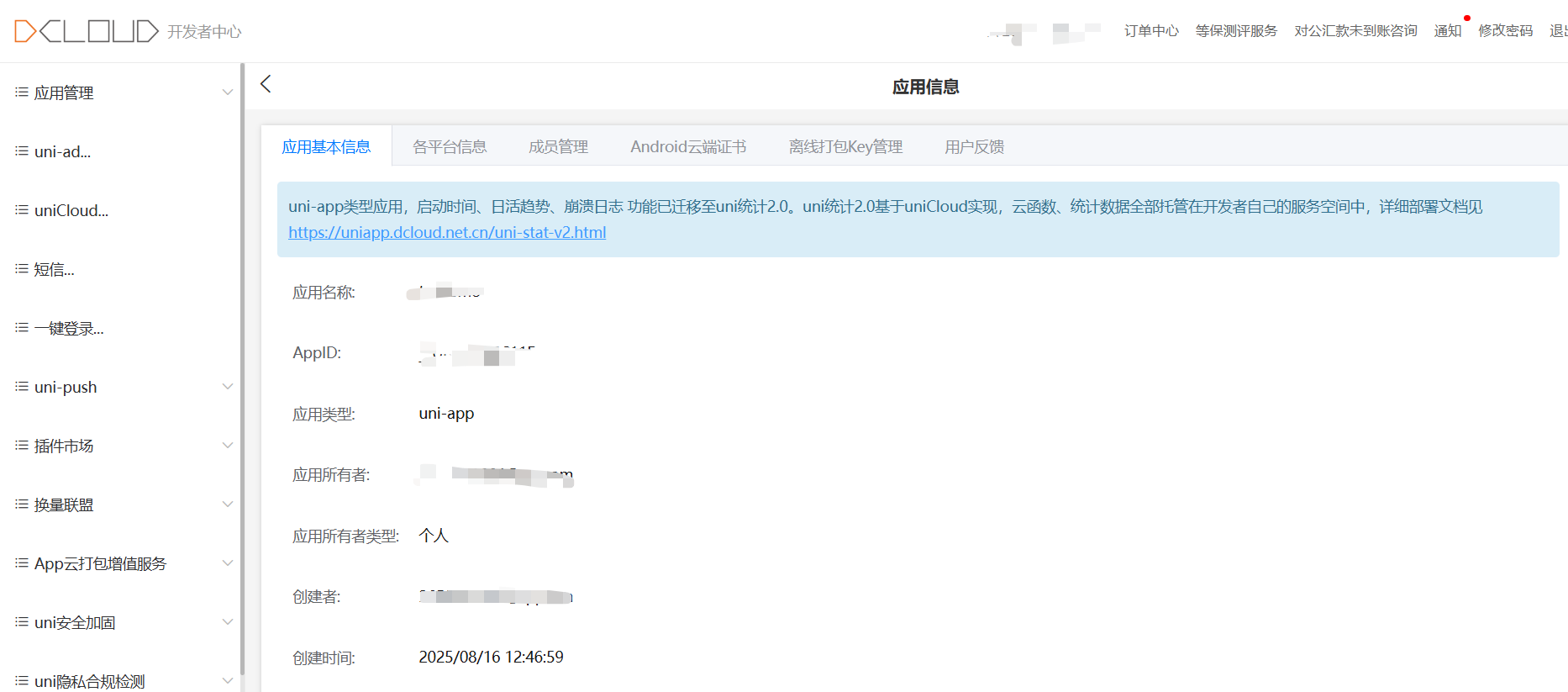
生成云端证书
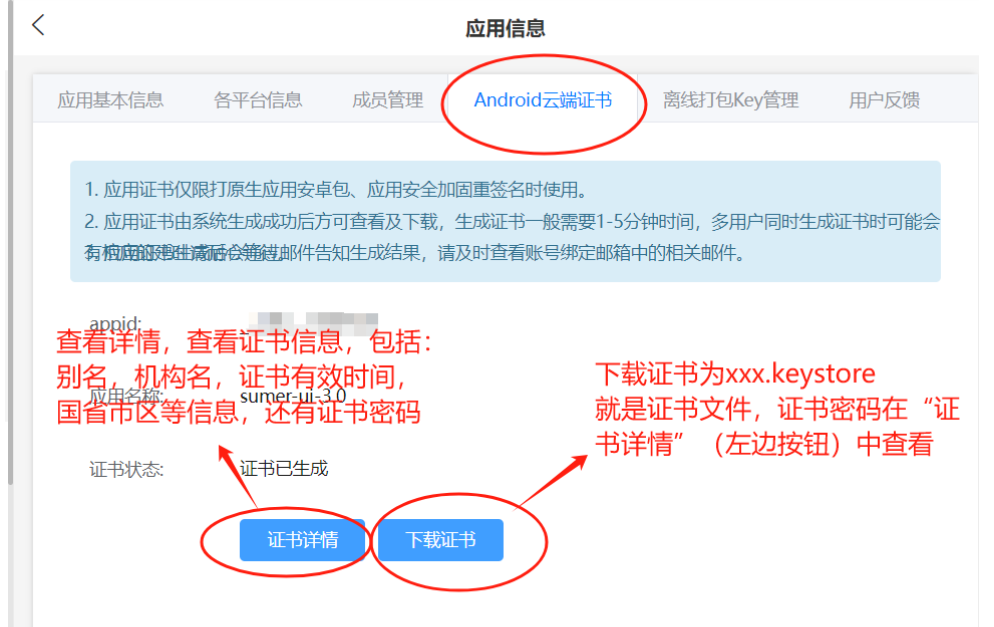
点击证书详情弹窗后看到的证书信息(开发者信息,密码,密钥等等)
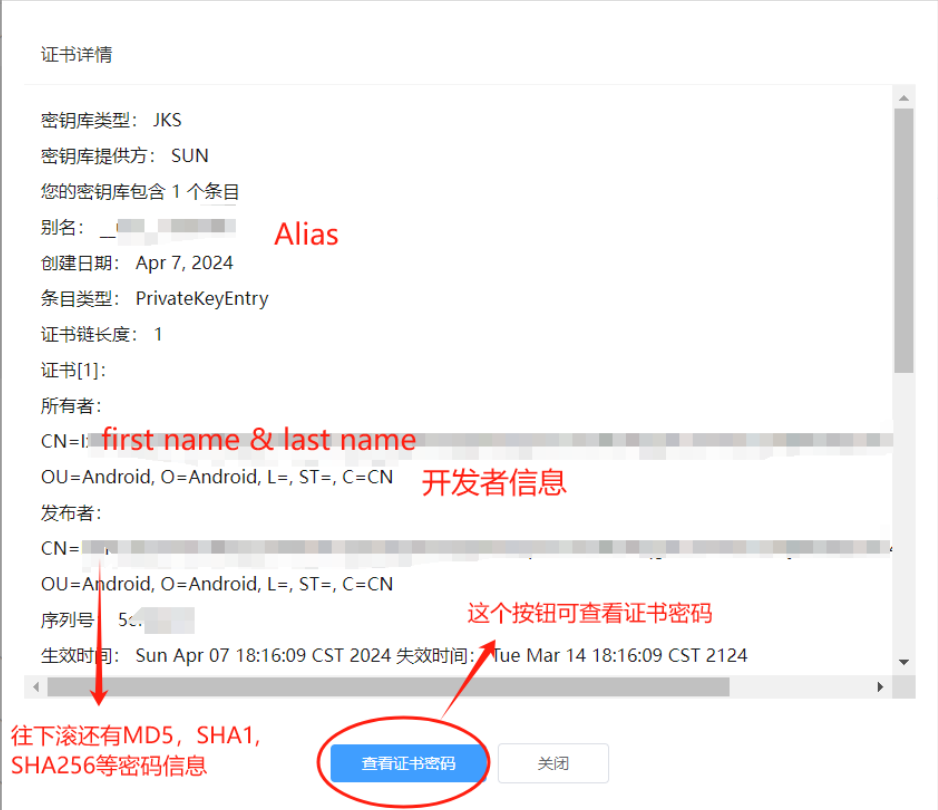
查看证书密码
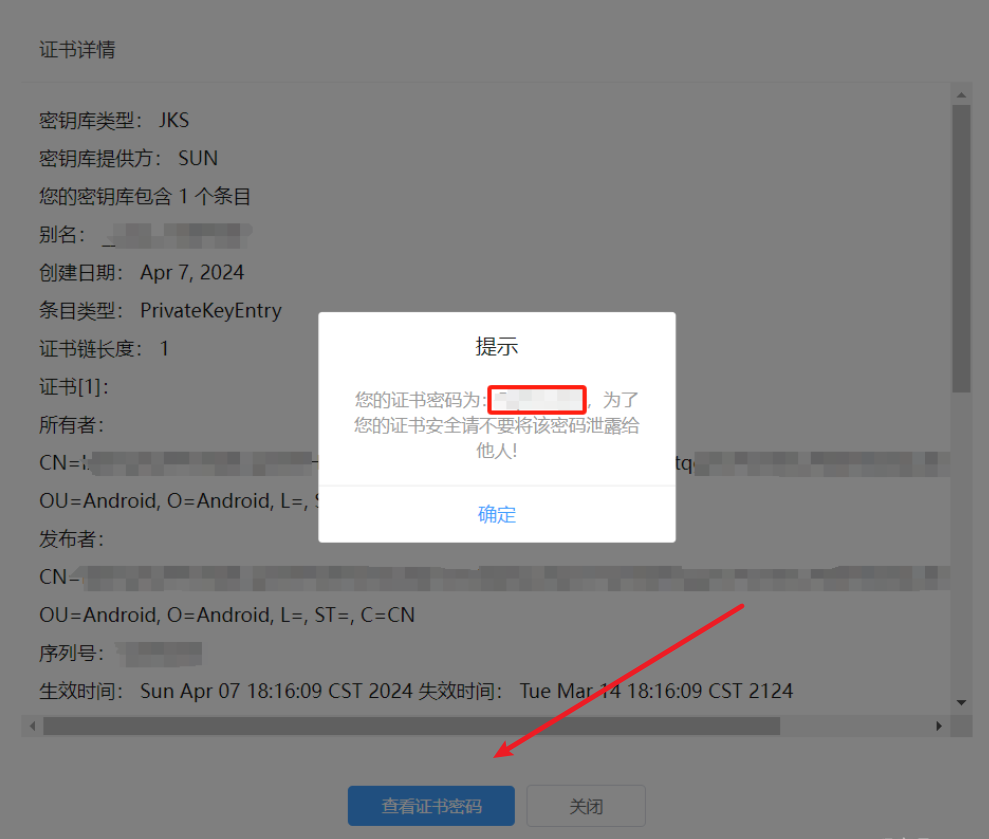
你可以拿到的数据包括:
| 参数名 | 值 |
|---|---|
keyAlias |
证书别名,在build.gradle文件配置需要填写 |
keyPassword |
证书密码,在build.gradle文件配置需要填写 |
keystore文件 |
直接保存到simpleDemo目录下,打包签名时选择此证书,在build.gradle文件配置需要填写 |
storePassword |
证书密码,默认和keyPassword一致,在build.gradle文件配置需要填写 |
| validity years | 有效期,默认为100年,无需配置 |
| first & last name | 开发者名称,DCloud生成的一长串,无需配置 |
| organize unit | 开发者单位,系统生成,无需配置 |
| organize | 组织名称,系统生成,无需配置 |
| city or locality | 开发者所在城市,系统生成,无需配置 |
| state province | 开发者所在省份,系统生成,无需配置 |
| country code | 开发者所在国家,系统生成,无需配置 |
注意:
下载证书,请务必将证书保存到simpleDemo目录下,打包签名时点击Choose Existing按钮,然后定位到simpleDemo目录,选择该证书文件,然后填写keystore Password、alias别名、key Password即可。最后在build.gradle文件配置里填写文件名即可
创建平台信息
切换至应用的“各平台信息”标签页,点击右上角“新增”,如果已存在,可直接修改
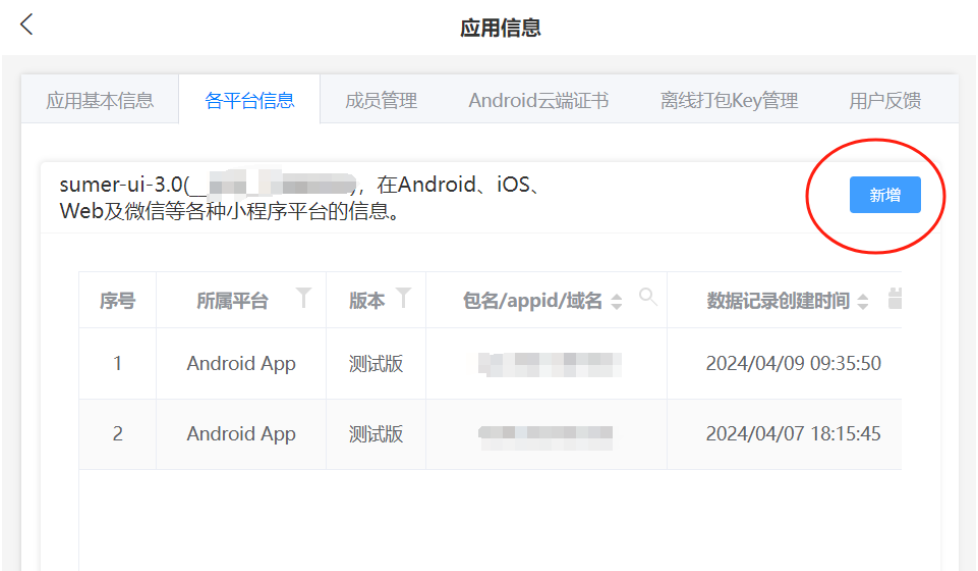
填写表单信息,保存(部分内容请对着第3步云端证书抄过来)
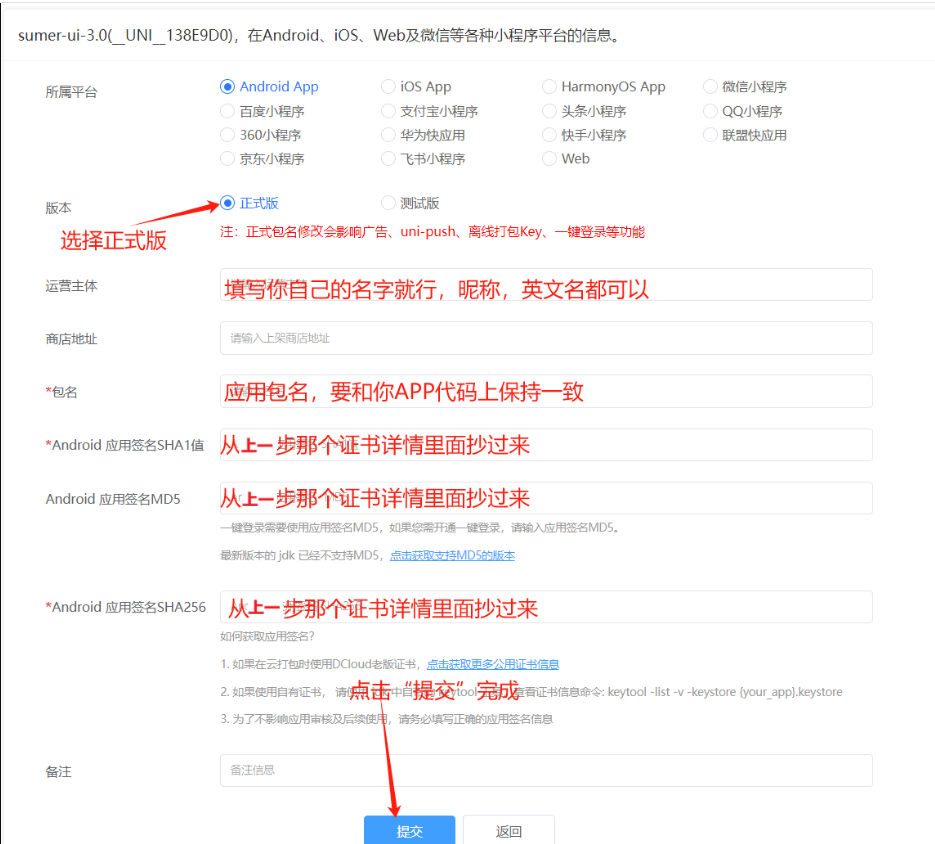
创建离线Key
提交成功后,创建离线打包所需的key
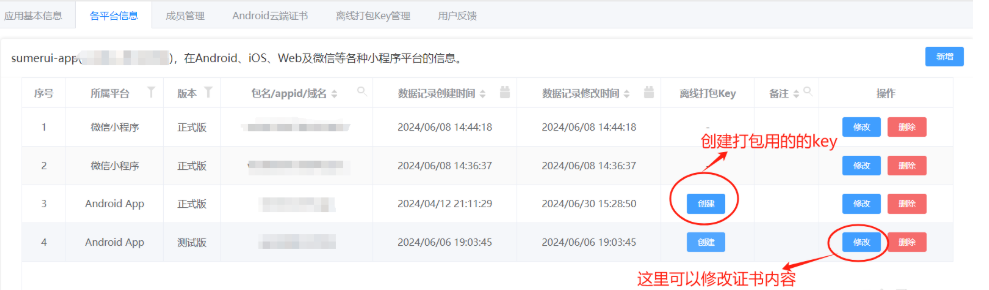
你可以拿到的数据包括:
| 参数名 | 值 |
|---|---|
Appkey |
DCloud应用密钥,在AndroidManifest.xml配置文件里有个dcloud_appkey项目里填写 |
AndroidStudio打包修改
打开android studio,找到项目中的build.gradle文件,修改配置
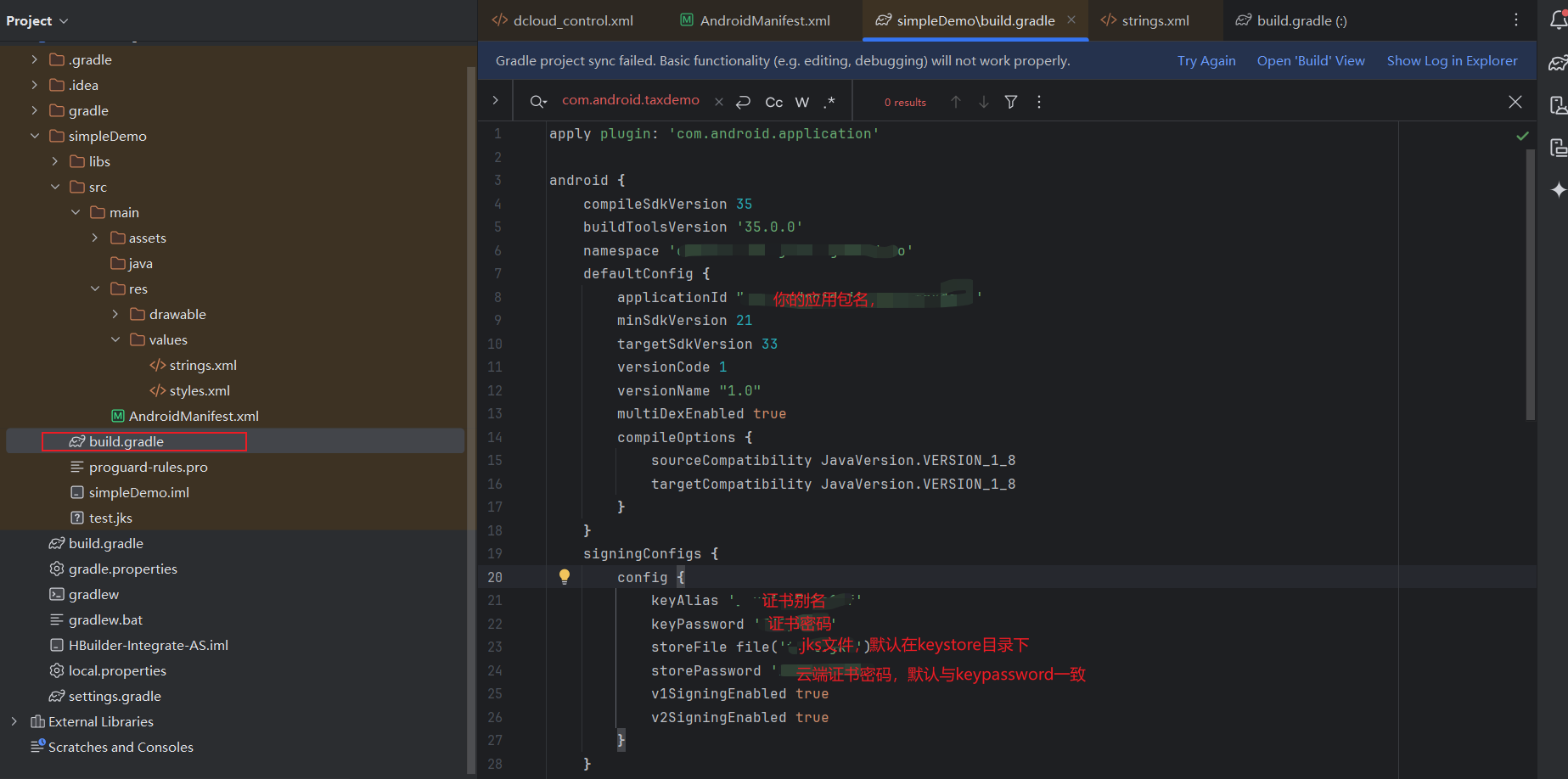
其他配置文件修改

打包开始,找到顶部菜单Build -> Generate Signed App Bundle /APK…
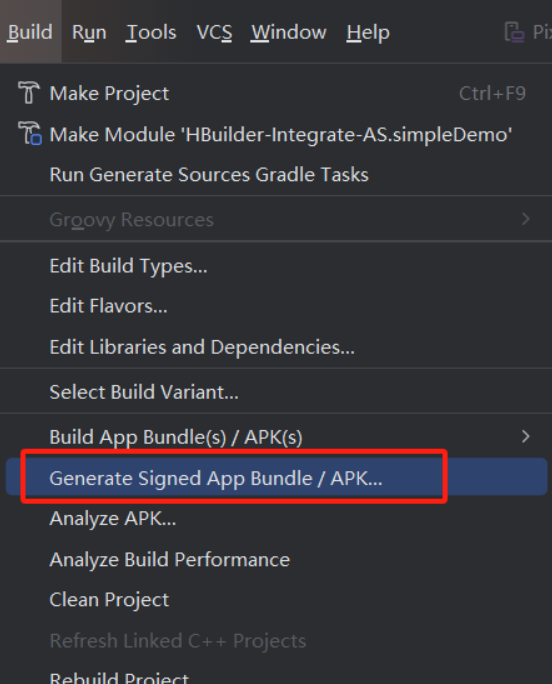
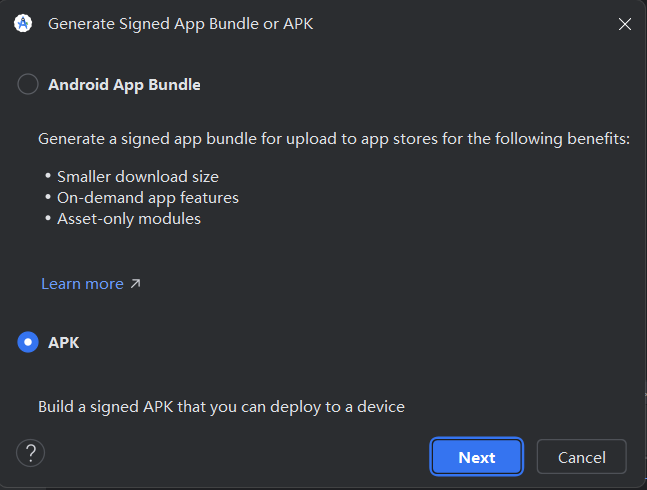
两种选择产生的输出格式后缀不一样,第一个暂时不了解
选择证书,填写密码和别名信息(证明这个证书是你的)
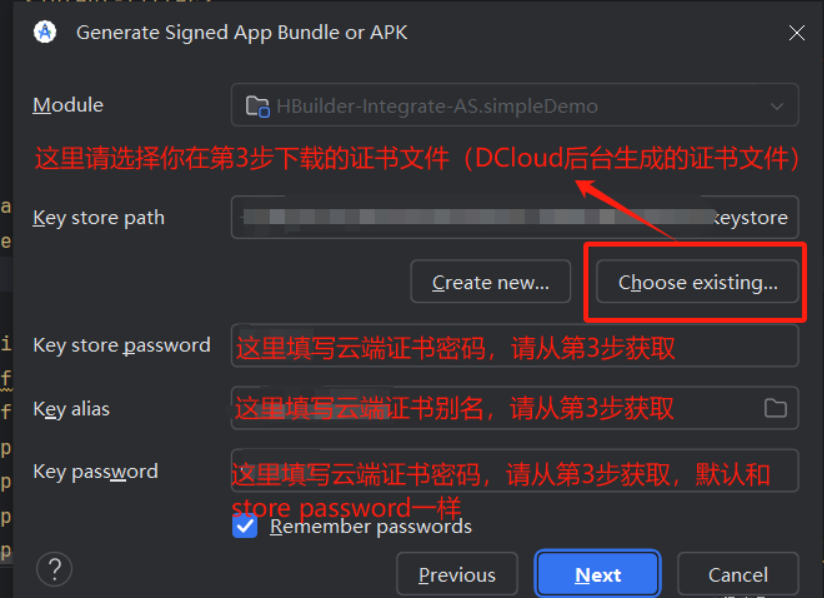
下一步,选择正式包(Release),还是测试包(Debug)
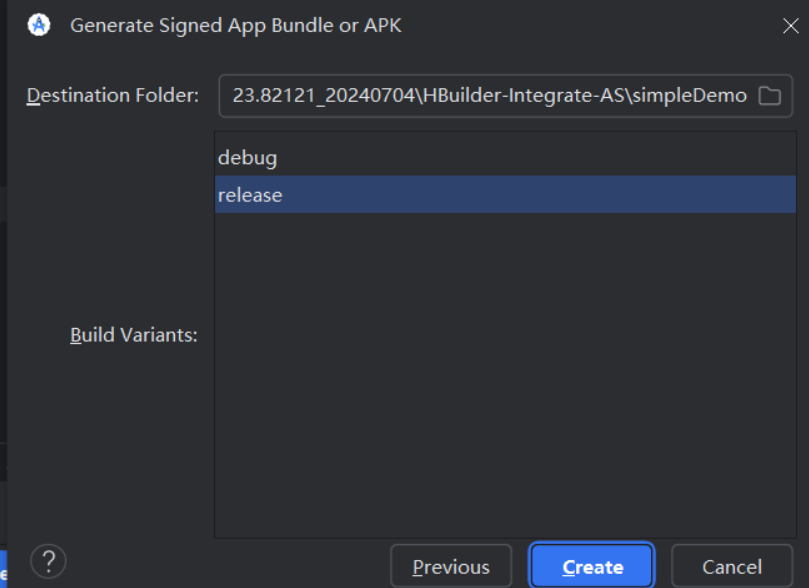
- 生成成功,生成的APK包在
\HBuilder-Integrate-AS\simpleDemo\release目录下